حل مشکل فریز شدن ناگهانی آیفون و دستگاههای اندرویدی
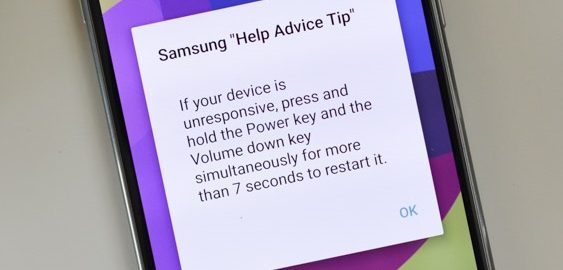
فریز شدن گوشی (Freeze) اتفاقی است که میتواند بسیار آزاردهنده باشد. فریز شدن به پدیدهای گفته میشود که به موجب آن دستگاه ناگهان به طور کامل هنگ میکند و تقریبا امکان استفاده از آن وجود ندارد! این مشکل ممکن است با یک ریستارت ساده حل شود، اما در برخی از شرایط مشاهده شده که دستگاه با ریستارت کردن نیز نتوانسته مجددا راهاندازی شود. به طور کلی امکان فریز شدن هر گوشی هوشمندی وجود دارد و نمیتوان مدعی شد که محصول برند خاصی از این امر مصون است.
ما در این مقاله قصد داریم که به آموزش روشهای مقابله با فریز شدن یا هنگ کردن ناگهانی گوشیهای هوشمند بپردازیم. برای آیفونها اپل روشهای منحصر به فرد خود معرفی میشود و برای محصولات اندرویدی نیز روشهای مطابق با طراحی آنها را معرفی میکنیم. دقت داشته باشید که مراحل نامبرده شده در این مقاله را به ترتیب و با توجه شرایط موجود انجام دهید چرا که گاها مشکل فریز شدن دستگاه تنها با یک ریستارت ساده حل میشود. در ادامه با موبایل کمک همراه باشید.
بیشتر بخوانید: تعمیر موبایل آنلاین
رفع مشکل فریز شدن ناگهانی آیفونها
همانطور که پیش از این اشاره کردیم، آیفونهای اپل هم ممکن است بنا به دلایل خاصی فریز شده و هنگ کنند. حتی در پارهای از موارد مشاهده شده که فریز شدن آیفون به قدری جدی بوده که با ریستارت آن هم دستگاه قابل اجرا نبوده است. اگر آیفون شما با مشکلی این چنینی مواجه است مراحل زیر را انجام دهید.
ابتدا آیفونتان را به شارژ بزنید. این امکان وجود دارد که شارژ باتری آیفونتان کم شده و یا بنا به دلایل خاصی به طور ناگهانی خالی شده باشد و دستگاه صفحهای سیاه یا روشن اما بدون هیچ حرکتی را نمایش دهد. بنابراین تحت هر شرایطی در اولین قدم آیفون خود را به شارژر متصل کرده و چند دقیقه منتظر بمانید.

حال با استفاده از دکمه پاور (Power) سعی کنید تا دستگاه را در شرایط عادی و معمول خاموش کنید. بدین منظور دکمه پاور آیفون خود را فشرده و تا زمانی نگه دارید که گزینه “Slide to power off” بر روی نمایشگر دستگاه مشاهده شود. با مشاهده این گزینه انگشت خود را بر روی نمایشگر دستگاه قرار داده و به سمت عبارت Power Off حرکت دهید. اگر آیفونتان خاموش شد، احتمالا مشکل ایجاد شده کاملا جزئی بوده است و با روشن کردن دوبره دستگاه مشکل رفع میشود. اما اگر آیفونتان با فشردن دکمه پاور خاموش نشد وارد مرحله بعدی شوید.

اگر به طور معمول و با استفاده از دکمه پاور، آیفونتان خاموش نشد باید از روش دیگری به منظور ریستارت کردن دستگاه استفاده کنید. بدین منظور دکمه پاور و هوم (Home) آیفون خود به طور همزمان فشرده و برای مدت زمان 10 ثانیه نگه دارید. این امر سبب میشود که آیفونتان الزاما خاموش شود.

اگر با استفاده از مراحل فوق توانستید آیفون خود را مجددا راهاندازی کنید به دنبال دلیل اصلی بروز این مشکل باشید. عموما برخی از اپلیکیشنها باعث بروز این مشکل میشوند. بنابراین مروری بر اپلیکیشنهای خود داشته باشید و اپلیکیشنهایی که به تازگی بر روی دستگاه خود نصب کردهاید را بررسی کنید. چنانچه احساس کردید اپلیکیشن خاصی منجر به بروز این مشکل شده سریعا آن را حذف کنید.
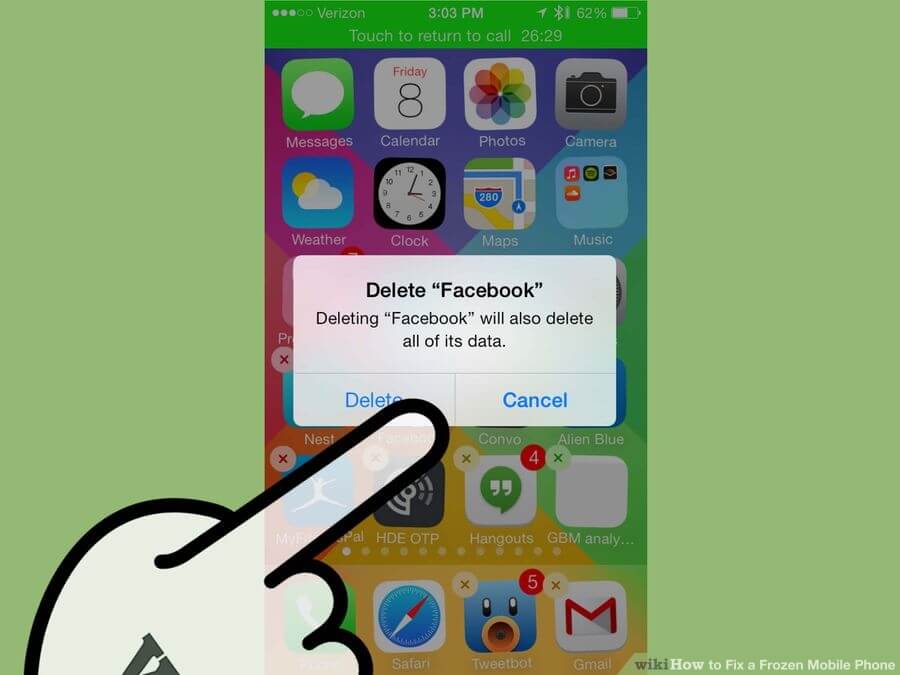
اگر با انجام مراحل فوق و همچنین حرف اپلیکیشنهای مشکوک مشکل آیفونتان برطرف نشد، توصیه میکنیم که دستگاه خود را فکتوری ریست (Factory Reset) کرده و یا فایل بکآپ قدیمیتری را در آن بازیابی کنید. دقت داشته باشید که اگر آیفون شما از حالت فریز خارج نشده باشد باز هم میتوانید از ابزار iTunes و کامپیوتر خود نسبت به انجام این عمل اقدام کنید. بدین منظور مراحل زیر را طی کنید:
• با استفاده از کابل USB آیفون خود را کامپیوتر متصل نمایید.
• ابزار iTunes موجود بر روی سیستم خود را اجرا کرده و در لیست بالای صفحه آیفون خود را انتخاب کنید. اگر آیفون شما در لیست دستگاههای iTunes مشاهده نشد، باید آن را به وضعیت ریکاوری مد (Recovery Mode) منتقل نمایید. بدین منظور اتصال کابل USB از آیفون را قطع کنید اما اتصال سر دیگر آن به کامپیوتر را قطع نکنید. حال دکمه هوم آیفونتان را فشرده و نگه دارد. در همین حین کابل USB را مجددا به آیفون خود متصل کنید و همچنان دکمه هوم را نگه دارید تا لوگو iTunes بر روی نمایشگر دستگاه مشاهده شود.
• حال در ابزار iTunes خود گزینه “Restore iPhone …” را انتخاب کنید. سپس گزینه Restore را انتخاب نموده و فرآیند بازیابی اطلاعات را تایید نمایید.
• به محض اینکه فرآیند بازیابی اطلاعات آیفونتان به پایان رسید میتوانید مجددا از آن استفاده کنید و در مرحله تنظیمات اولیه فایل بکآپ (در صورت موجود بودن) مورد نظرتان بر روی دستگاه ریستور کنید.
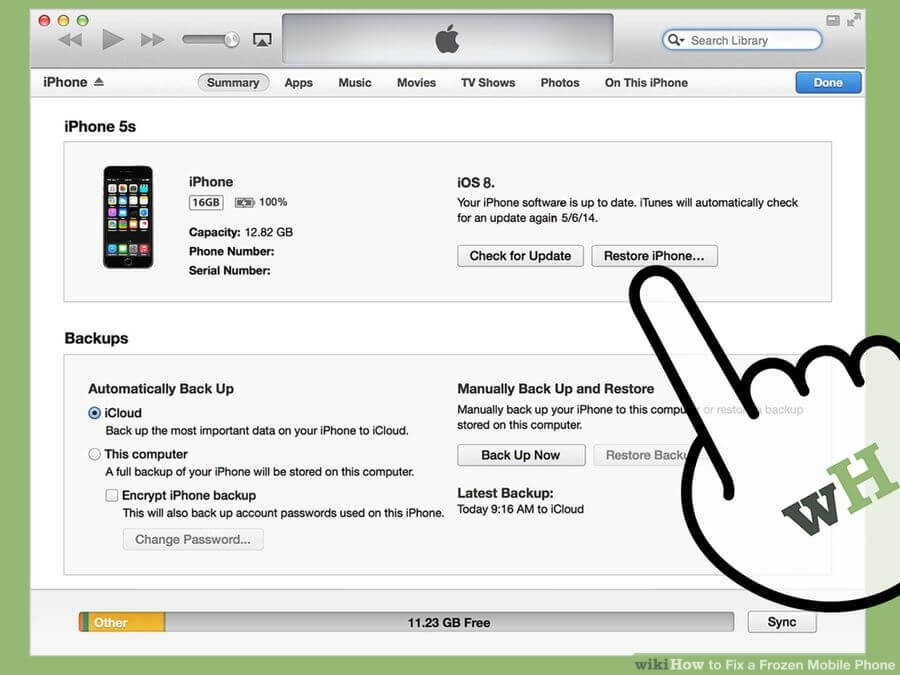
بیشتر بخوانید: تعمیرات تخصصی گوشی سامسونگ
رفع مشکل فریز شدن ناگهانی در دستگاههای اندرویدی
اما اگر یک گوشی یا تبلت اندرویدی فریز شد چه کار کنیم؟ گوشیهای اندرویدی دارای تنوع بیشتری نسبت به آیفونهای اپل هستند و در برخی از آنها امکان جداسازی باتری دستگاه ارائه میشود. این موضوع خود میتواند روشی به منظور مقابله با فریز شدن ناگهانی دستگاه باشید. در ادامه توضیحات بیشتری در این رابطه ارائه میشود.
مرحله نخست مانند وضعیت پیشین است. بنابراین ابتدا گوشی اندرویدی خود را به شارژر متصل کنید.
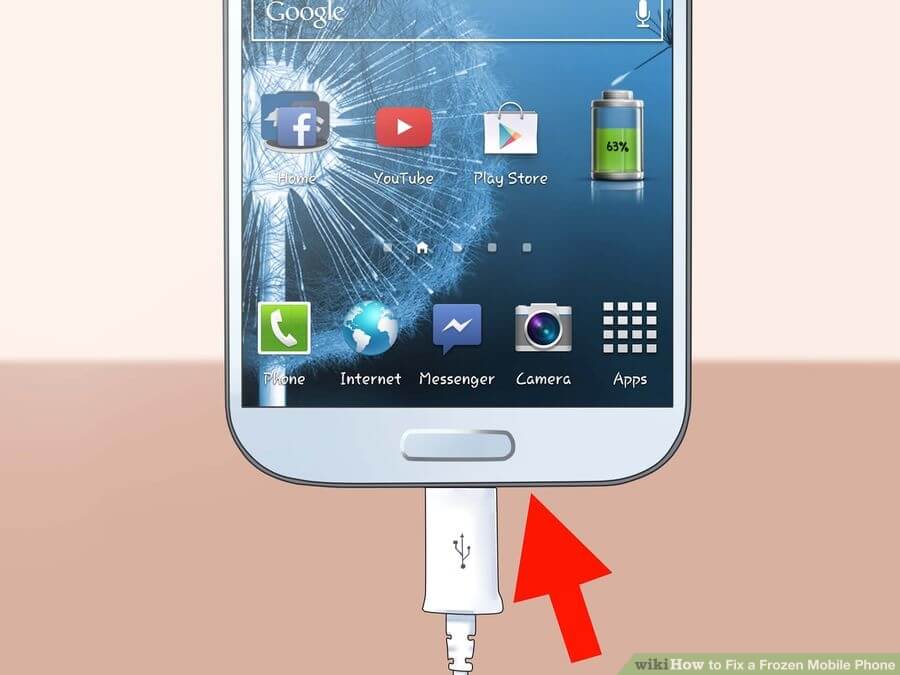
سعی کنید که با استفاده از دکمه پاور نسبت به خاموش کردن دستگاه وارد عمل شوید. اگر این عمل امکانپذیر نبود وارد مرحله بعد شوید.

با استفاده از دکمههای ترکیبی خاصی میتوانید نسبت به فورس ریستارت (Force Restart) کردن دستگاه اندرویدی خود وارد عمل شوید. این دکمههای ترکیبی در اغلب محصولات اندرویدی دو دکمه پاور و افزایش صدا (volume Up) هستند. این دو دکمه را فشرده و برای چند ثانیه نگه دارید تا دستگاه ریستارت شود. اگر این دو دکمه عمل مورد نظر را انجام نداد، دکمههای پاور و کاهش صدای دستگاه را امتحان کنید.

اما همانطور که اشاره کردیم تنوع محصولات اندرویدی بسیار زیاد است. برخی از کمپانیهای تولید کننده گوشیهای اندرویدی امکان جداسازی باتری دستگاه از سوی کاربر را فراهم میکنند. جدا کردن باتری دستگاه روشی موثر به منظور ریستارت کردن آن در شرایط خاص محسوب میشود. بنابراین اگر باتری دستگاه شما قابل جداسازی است، میتوانید از این روش به منظور ریستارت کردن دستگاه خود استفاده کنید.

پس از ریستارت شدن دستگاه خود نسبت به عیبیابی آن وارد عمل شوید و اپلیکیشنهای مشکوک نصب شده بر روی گوشی هوشمند خود را حذف نمایید.
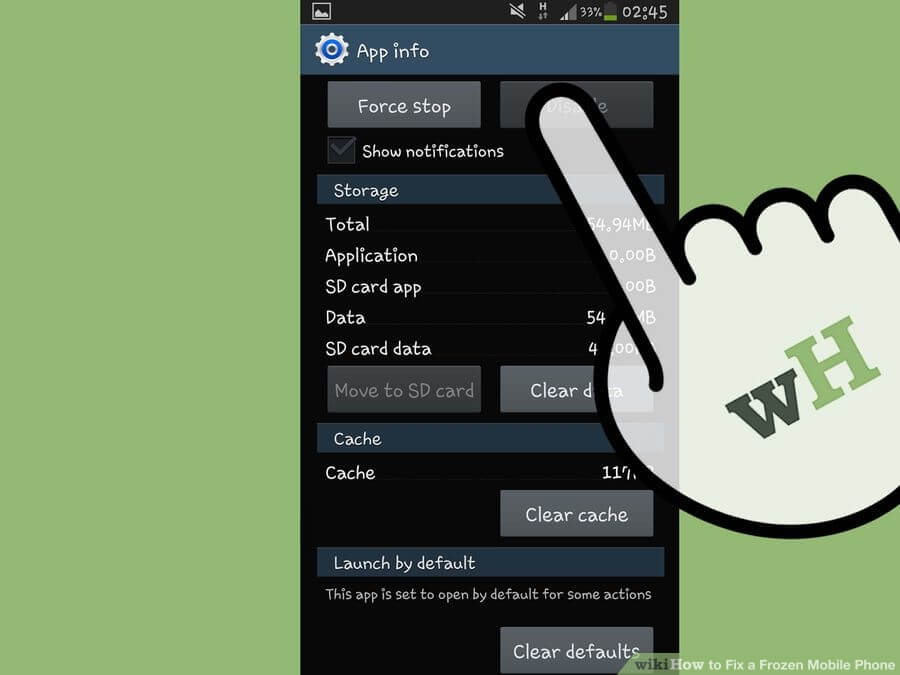
بیشتر بخوانید: تعمیرات سامسونگ گلکسی A70
اگر بنا به هر دلیلی مشکل دستگاه اندرویدی شما با استفاده از روشهای فوق حل نشد باید نسبت به فکتوری ریست کردن آن وارد عمل شوید. بدین منظور باید وارد بخش ریکاوری مد شوید. ورود به این بخش در دستگاههای هوشمند اندرویدی مختلف با استفاده از دکمههای فیزیکی خاصی امکانپذیر خواهد بود. بنابراین پیش از انجام این عمل ابتدا با یک جستجوی ساده در اینترنت روش ورود به بخش ریکاوری مد گوشی یا تبلت اندرویدی خود را شناسایی کنید.
پس از ورود به بخش ریکاوری مد، با استفاده از دکمه افزایش و کاهش صدا به گزینه Wipe Data/Factory Reset مراجعه نمایید و با فشردن دکمه پاور این گزینه را انتخاب کنید. حال گزینه Yes را انتخاب کنید تا فرآیند وایپ کردن اطلاعات دستگاه و فکتوری ریست تایید نهایی شود. منتظر بمانید تا فکتوری ریست انجام شده و دستگاه ریستارت گردد. حال میتوانید از دستگاه اندرویدی خود استفاده کنید.
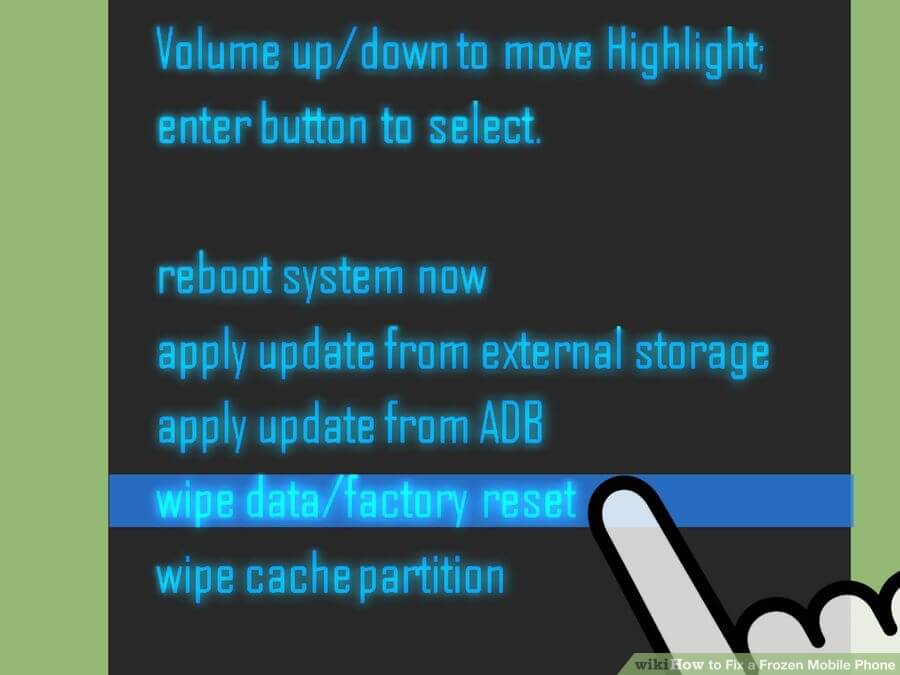
بیشتر بخوانید:






















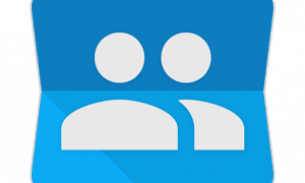
سلام من این مشکلم دارم با ریست فکتوری هم درست نشد
سلام ورود و سپاس خدمت همه عزیزان این مجموعه، از راهنمایی هاای که با ادبیات بسیار ساده اما بسیار دقیق انجام دادین بسیار سپاسگزارم.مشکل بنده با خوندن ایم مقاله بطور کامل مرتفع شد ، براتون آرزوی سعادتمندی دارم .🌹🌹🌹👍
سلام.مطلبتون خیلى کمک کرد.عالى بود.
سلام. مرسی از اطلاعاتتون.ولی هنوز هم گوشیم درست نشده.وقتی میزنم به شارژ چراغ چشمک زن روشن میشه و بعد خاموش. تمام. چکارکنم
اموزش بسیار عالی بود ممنون